Nu macOS Big Sur officieel beschikbaar is, is het ook mogelijk om een eigen achtergrond in te stellen voor de startpagina van Safari. Zo werkt het.
Lees verder na de advertentie.
Steun iPhoned
Je gebruikt een adblocker. Dat vinden we jammer, want advertenties hebben we nodig om onze artikelen gratis aan te bieden. Steun iPhoned door ons aan je whitelist toe te voegen. Alvast bedankt!
Tip: zo stel je een eigen achtergrond in voor Safari met Big Sur
In de macOS Big Sur-update is een belangrijke rol weggelegd voor Safari. Hoewel deze nieuwe versie van Safari onderdeel is van Big Sur, kun je deze ook installeren op de oudere macOS-versies Mojave en Catalina.
Heb je Big Sur nog niet geïnstalleerd, zorg er dan allereerst voor dat op zijn minst Safari is geüpdatet naar versie 14. Dit doe je in de Mac App Store onder het tabblad ‘Updates’. Je checkt de versie door je Safari-app te openen en bovenin de balk op ‘Safari’ te klikken. Onder ‘Over Safari’ zie je de versie staan.
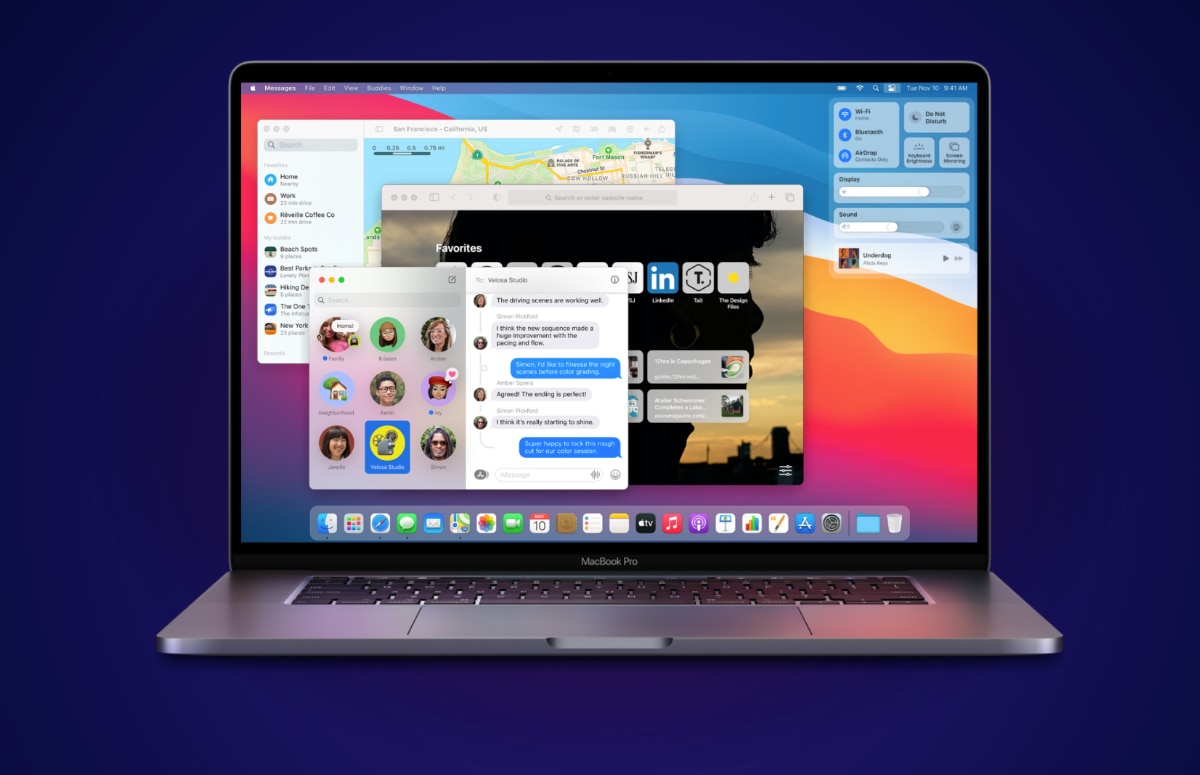
Als je Safari-app is bijgewerkt, kun je als volgt een achtergrond instellen:
- Open de startpagina van Safari;
- Klik met de rechtermuisknop (of twee vingers op het trackpad) op de achtergrond;
- Klik op ‘Kies achtergrond’;
- Finder wordt geopend. Klik de foto aan die je als achtergrond in wil stellen;
- Klik op ‘Kies’ om je keuze te bevestigen.
Je kunt ook standaard achtergronden van Safari kiezen. Klik hiervoor rechtsonder op het instellingen-icoontje. Onderin in het pop-up menu zie je een preview van de verschillende achtergronden waar je uit kunt kiezen. Klik er eentje aan om ‘m direct in te stellen. Hier kun je ook op het plusje klikken om een andere (eigen) foto toe te voegen.
Steun iPhoned
Je gebruikt een adblocker. Dat vinden we jammer, want advertenties hebben we nodig om onze artikelen gratis aan te bieden. Steun iPhoned door ons aan je whitelist toe te voegen. Alvast bedankt!
Meer over macOS Big Sur
Safari 14 zorgt ervoor dat je je webbrowser nog meer kan personaliseren. Naast het instellen van een achtergrond kun je de startpagina precies zo indelen als je zelf wil. Zo stel je in dat je direct Favorieten, veelbezochte pagina’s of bijvoorbeeld je iCloud-tabbladen die je in Safari op je iPhone hebt geopend ziet. Dit doe je door rechtsonder op het instellingen-icoon te klikken en vervolgens de categorieën aan te vinken die je wil zien.
Onlangs bracht Apple de nieuwe macOS-versie Big Sur uit. De update neemt ook een aantal handige iOS-functies over, zodat deze beschikbaar worden op je Mac. Benieuwd wat er nieuw is? In ons overzicht zetten we de belangrijkste macOS Big Sur-functies voor je op een rij. Ervaar je problemen met de nieuwe versie? Probeer dan onze oplossingen voor veel voorkomende Big Sur-problemen.
Steun iPhoned
Je gebruikt een adblocker. Dat vinden we jammer, want advertenties hebben we nodig om onze artikelen gratis aan te bieden. Steun iPhoned door ons aan je whitelist toe te voegen. Alvast bedankt!